Việc phải nhớ điều chỉnh giờ thủ công theo Giờ Tiết kiệm Ánh sáng ban ngày (Daylight Saving Time – DST) vào mùa xuân và mùa thu có thể khá phiền toái. May mắn thay, hệ điều hành Windows đã tích hợp một tính năng cho phép tự động điều chỉnh đồng hồ theo DST. Bài viết này sẽ hướng dẫn bạn hai cách đơn giản để kích hoạt tính năng tiện lợi này trên máy tính của mình, giúp hệ thống luôn hiển thị thời gian chính xác mà không cần sự can thiệp thủ công.
Điều Chỉnh Giờ Mùa Hè Bằng Ứng Dụng Cài Đặt (Settings)
Ứng dụng Cài đặt (Settings) là trung tâm quản lý gần như tất cả các thiết lập của Windows. Bạn có thể sử dụng nó để thay đổi ngày và giờ của máy tính, cập nhật múi giờ và thực hiện nhiều tác vụ khác. Đồng thời, ứng dụng này cũng cho phép bạn điều chỉnh đồng hồ Windows theo giờ mùa hè một cách tự động. Dưới đây là cách thực hiện chi tiết:
Đối với Windows 11
Để điều chỉnh đồng hồ cho Giờ Mùa hè trên Windows 11, hãy làm theo các bước sau:
- Nhấn tổ hợp phím Win + I để mở ứng dụng Cài đặt (Settings).
- Trong thanh bên trái, nhấp vào mục Thời gian & ngôn ngữ (Time & language).
- Ở khung bên phải, chọn Ngày & giờ (Date & time).
- Bật công tắc bên cạnh tùy chọn Tự động điều chỉnh cho giờ mùa hè (Adjust for daylight saving time automatically).
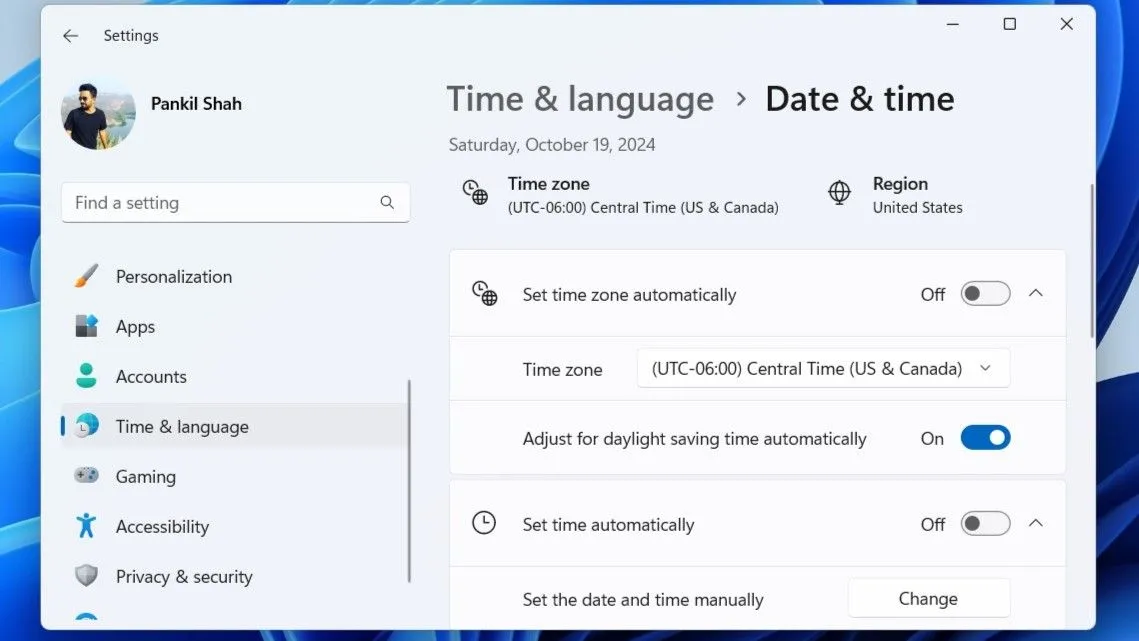 Menu Ngày và Giờ trong ứng dụng Cài đặt Windows 11
Menu Ngày và Giờ trong ứng dụng Cài đặt Windows 11
Đối với Windows 10
Quá trình điều chỉnh đồng hồ cho giờ mùa hè trên Windows 10 không có nhiều khác biệt so với Windows 11. Các bước bạn cần thực hiện như sau:
- Mở menu Start và nhấp vào biểu tượng bánh răng để khởi chạy ứng dụng Cài đặt (Settings).
- Nhấp vào biểu tượng Thời gian & Ngôn ngữ (Time & Language).
- Chuyển sang tab Ngày & Giờ (Date & Time) bằng cách sử dụng khung bên trái.
- Bật công tắc bên cạnh tùy chọn Tự động điều chỉnh cho giờ mùa hè (Adjust for daylight saving time automatically) từ phía bên phải.
Lưu ý rằng tùy chọn Tự động điều chỉnh cho giờ mùa hè có thể không xuất hiện hoặc bị vô hiệu hóa (chữ màu xám) nếu bạn đã bật tính năng tự động đặt múi giờ trên máy tính của mình. Sau khi hoàn thành các bước trên, Windows sẽ tự động điều chỉnh đồng hồ theo giờ mùa hè. Hơn nữa, nếu bạn muốn định dạng ngày và giờ theo một cách cụ thể, ứng dụng Cài đặt cũng cho phép bạn thay đổi định dạng ngày và giờ trên Windows.
Điều Chỉnh Giờ Mùa Hè Thông Qua Control Panel
Mặc dù ứng dụng Cài đặt (Settings) cho phép bạn quản lý các thiết lập hệ thống một cách dễ dàng, nhiều người dùng vẫn ưa thích sử dụng Control Panel truyền thống để thực hiện các thay đổi trên Windows. Nếu bạn là một trong số đó, hãy làm theo các bước dưới đây để sử dụng Control Panel điều chỉnh đồng hồ Windows theo giờ mùa hè:
- Nhấn tổ hợp phím Win + R để mở hộp thoại Run.
- Gõ control vào ô và nhấn Enter để mở cửa sổ Control Panel.
- Sử dụng menu thả xuống ở góc trên bên phải để thay đổi kiểu xem thành Biểu tượng lớn (Large icons).
- Nhấp vào Ngày và Giờ (Date and Time). Sau đó, nhấp vào nút Thay đổi múi giờ… (Change time zone…).
- Đánh dấu chọn vào ô Tự động điều chỉnh đồng hồ cho Giờ Tiết kiệm Ánh sáng ban ngày (Automatically adjust clock for Daylight Saving Time) và nhấp OK để lưu các thay đổi.
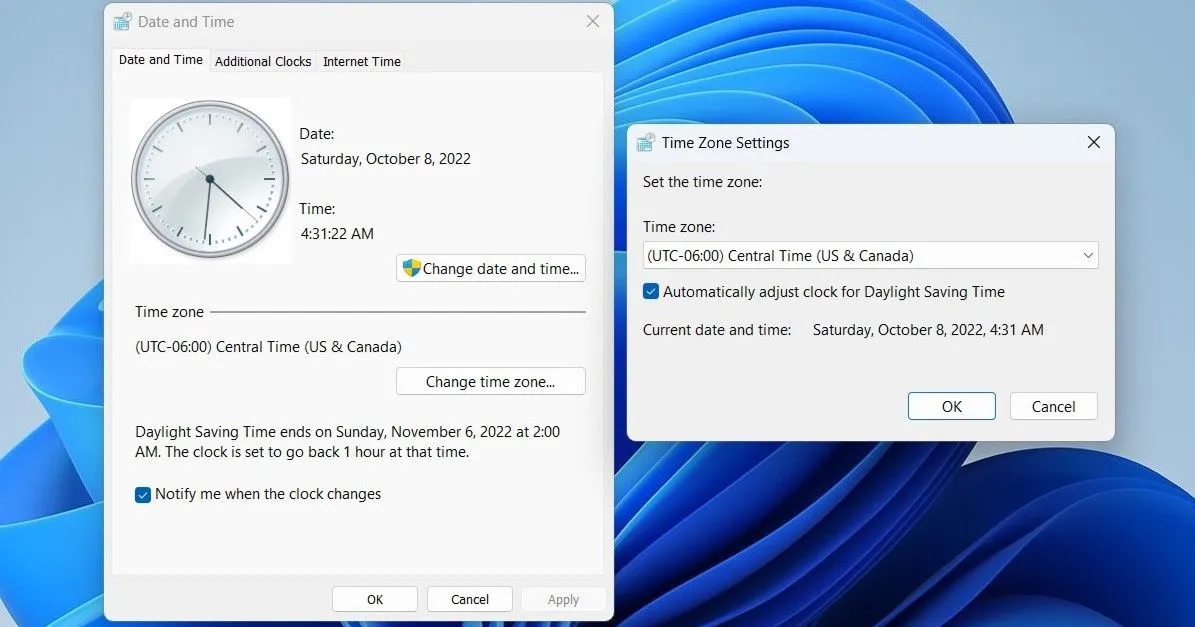 Cửa sổ Cài đặt Ngày giờ và Múi giờ trên Windows 11 qua Control Panel
Cửa sổ Cài đặt Ngày giờ và Múi giờ trên Windows 11 qua Control Panel
Vậy là xong! Máy tính Windows của bạn giờ đây sẽ tự động điều chỉnh đồng hồ theo giờ mùa hè. Nếu bạn muốn tắt tính năng này vào bất kỳ thời điểm nào, chỉ cần làm theo các bước tương tự như trên và bỏ chọn ô Tự động điều chỉnh đồng hồ cho Giờ Tiết kiệm Ánh sáng ban ngày.
Mặc dù việc hiển thị sai giờ có vẻ không phải là vấn đề lớn, nhưng điều quan trọng là phải hiểu rằng nhiều ứng dụng và dịch vụ của Windows phụ thuộc vào ngày và giờ của hệ thống bạn. Nếu đồng hồ Windows của bạn được đặt sai giờ, bạn có thể gặp khó khăn khi kết nối với các dịch vụ và ứng dụng trực tuyến. Việc bật tính năng tự động điều chỉnh giờ mùa hè có thể giúp đảm bảo Windows luôn sử dụng thời gian mới nhất và chính xác nhất. Hãy chia sẻ bài viết này nếu bạn thấy hữu ích, và đừng quên theo dõi Thuthuatdidong.net để cập nhật thêm các thủ thuật công nghệ và Windows chuyên sâu khác!


